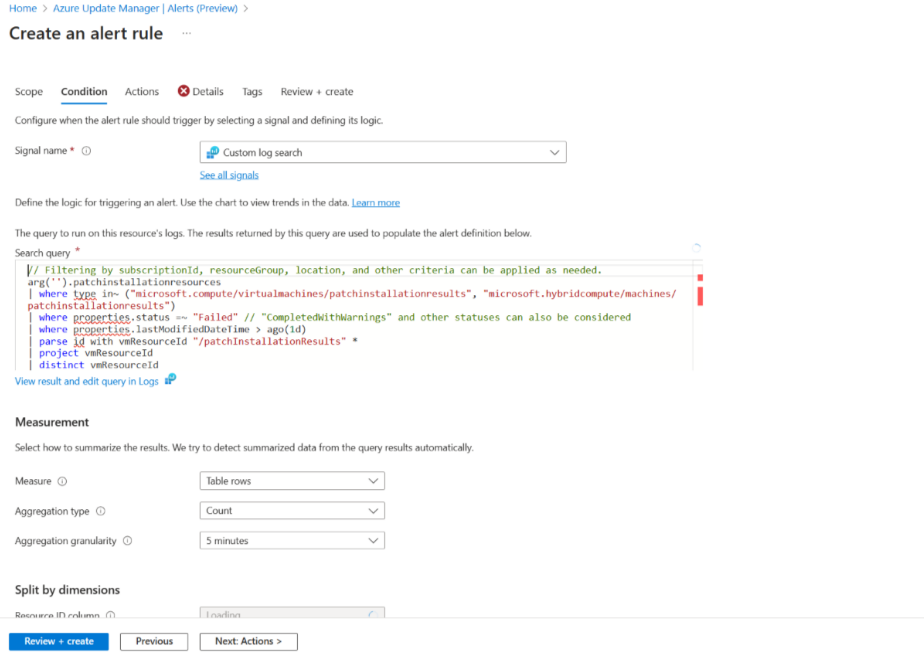你当前正在访问 Microsoft Azure Global Edition 技术文档网站。 如果需要访问由世纪互联运营的 Microsoft Azure 中国技术文档网站,请访问 https://docs.azure.cn。
创建警报(预览版)
适用于:✔️ Windows VM ✔️ Linux VM ✔️ 本地环境 ✔️ 已启用 Azure Arc 的服务器。
本文提供了使用 Azure 更新管理器启用警报(预览版)的步骤,以处理更新数据中捕获的事件。
Azure 更新管理器是一项统一服务,可用于通过单个仪表板管理和治理 Azure、本地和其他云平台上部署的所有 Windows 和 Linux 虚拟机的更新。 它设计为独立的 Azure 服务,提供 SaaS 体验来管理 Azure 中的混合环境。
从修补操作(例如更新评估和安装)创建的日志由 Azure 更新管理器存储在 Azure Resource Graph (ARG) 中。 可以查看过去最多 7 天的评估数据和过去最多 30 天的更新安装结果。
注意
此功能在 Azure 美国政府和由世纪互联运营的 Azure 中国中不可用。
先决条件
基于 ARG 查询的警报规则需要具有为目标资源分配的读取者角色的托管标识。
使用 Azure 更新管理器启用警报(预览版)
若要通过 Azure 门户使用 Azure 更新管理器启用警报(预览),请执行以下步骤:
登录到 Azure 门户,然后转到“Azure 更新管理器”。
在“监视”下,选择“新建警报规则(预览)”以创建新的警报规则。
在“Azure 更新管理器 | 新建警报规则(预览版)”页,提供以下详细信息:
从下拉列表中选择一个订阅,作为警报规则的范围。
从“Azure 资源组查询”下拉列表中,选择预定义的警报查询选项。
可以选择“自定义查询”选项来编辑或写入自定义查询。
选择“在日志中查看结果并编辑查询”,运行所选的警报查询选项或编辑查询。
选择“运行”,运行查询以启用“继续编辑警报”。
如果不想运行所选查询或编辑查询,请选择“继续创建新的警报规则”移动到警报规则创建流,可在其中设置高级警报规则配置。
选择“查看 + 创建”以创建警报。 有关详细信息,请参阅创建 Azure Monitor 警报规则。
查看警报
若要查看警报,请执行以下步骤:
登录到 Azure 门户,然后转到“Azure 更新管理器”。
在“监视”下,选择“新建警报规则(预览版)”。
选择“转到警报”。
在“监视器 | 警报”页中可以查看所有警报。
注意
- 用于警报的 Azure Resource Graph 查询最多可以返回 1000 行。
- 默认情况下,Azure Resource Graph 查询将根据用户托管标识提供的访问权限返回响应,用户需要根据要求按订阅、资源组和其他条件进行筛选。